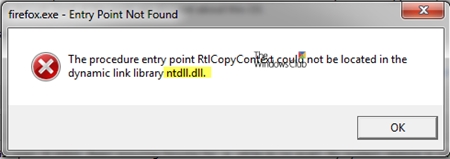Ngayon sa mga komento sa artikulo tungkol sa kung paano direktang mag-boot sa desktop sa Windows 8.1, ang tanong ay lumitaw tungkol sa kung paano tiyakin na ang lahat ng mga gumagamit ng system ay ipinapakita nang sabay-sabay kapag ang computer ay nakabukas, at hindi lamang isa sa mga ito. Iminungkahi ko na baguhin ang kaukulang patakaran sa editor ng patakaran ng lokal na grupo, ngunit hindi ito gumana. Kailangan kong maghukay ng kaunti.
Ang isang mabilis na paghahanap na iminungkahi gamit ang Winaero User List Enabler program, ngunit ang alinman ay gumagana lamang sa Windows 8, o ang problema ay nasa ibang bagay, ngunit hindi ko makamit ang ninanais na resulta sa tulong nito. Ang ikatlong sinubukan na pamamaraan - ang pag-edit ng pagpapatala at pagkatapos ay nagbago ang mga pahintulot ay nagtrabaho. Kung sakali, binabalaan ko kayo na kayo ay kumuha ng responsibilidad sa mga pagkilos na ginawa.
Paganahin ang Pagpapakita ng Listahan ng Gumagamit Kapag Windows 8.1 Nagsisimula Gamit ang Registry Editor
Kaya, simulan natin: simulan ang editor ng pagpapatala, pindutin lamang ang mga pindutan ng Windows + R sa keyboard at uri regeditpagkatapos ay pindutin ang Enter o OK.

Sa editor ng registry, pumunta sa seksyon:
HKEY_LOCAL_MACHINE SOFTWARE Microsoft Windows CurrentVersion Authentication LogonUI UserSwitch

Bigyang-pansin ang parameter na Pinagana. Kung ang halaga nito ay 0, ang huling gumagamit ay ipinapakita kapag pumapasok sa OS. Kung binago mo ito sa 1, pagkatapos ay ipapakita ang isang listahan ng lahat ng mga gumagamit ng system. Upang mabago, mag-click sa right parameter, piliin ang "Baguhin" at magpasok ng isang bagong halaga.
May isang caveat: kung i-restart mo ang computer, pagkatapos ang Windows 8.1 ay magbabago ng halaga ng parameter na ito pabalik, at muli makikita mo lamang ang isa, ang huling gumagamit. Upang maiwasan ito, kailangan mong baguhin ang mga pahintulot para sa registry key na ito.

Mag-right-click sa seksyong UserSwitch at piliin ang "Pahintulot".

Sa susunod na window, piliin ang "SYSTEM" at mag-click sa pindutan ng "Advanced".

Sa Mga Setting ng Advanced na Security para sa UserSwitch window, i-click ang button na Hindi Paganahin ang Pag-uuri, at sa dayalogo na lilitaw, piliin ang I-convert ang Mga Paunang Pahintulot upang Malinaw na Mga Pahintulot ng Object na ito.

Piliin ang "System" at i-click ang pindutan ng "Baguhin".

Mag-click sa link na "Ipakita ang Advanced na Pahintulot"

Alisan ng tsek ang "Itakda ang halaga".

Pagkatapos nito, ilapat ang lahat ng mga pagbabago na ginawa sa pamamagitan ng pag-click sa OK nang maraming beses. Isara ang registry editor at i-restart ang computer. Ngayon sa pasukan makikita mo ang isang listahan ng mga gumagamit ng computer, hindi lamang ang huli.